VMware网络配置以及找不到VMnet8网络问题的解决方案
镜像下载、域名解析、时间同步请点击 阿里云开源镜像站前言没安装vm的小伙伴们,可来这~VM安装和配置可选择优质模板,享受阅读VM设置下载centso镜像阿里云:下载安装VM有什么要注意吗?没有,除了存储路径外,其他都可以自己下一步直到完成,所以可以直接跳到在这儿,不必浪费宝贵时间,废话不多说了直接上图~1、打开vm主页,创建新的虚拟机2、默认典型(推荐),然后下一步3、选择稍后安装操作系统,没必要
前言
没安装vm的小伙伴们,可来这~VM安装和配置
可选择优质模板,享受阅读
VM设置
- 下载centso镜像
阿里云:下载
- 安装VM
有什么要注意吗?没有,除了存储路径外,其他都可以自己下一步直到完成,所以可以直接跳到在这儿,不必浪费宝贵时间,废话不多说了直接上图~
1、打开vm主页,创建新的虚拟机
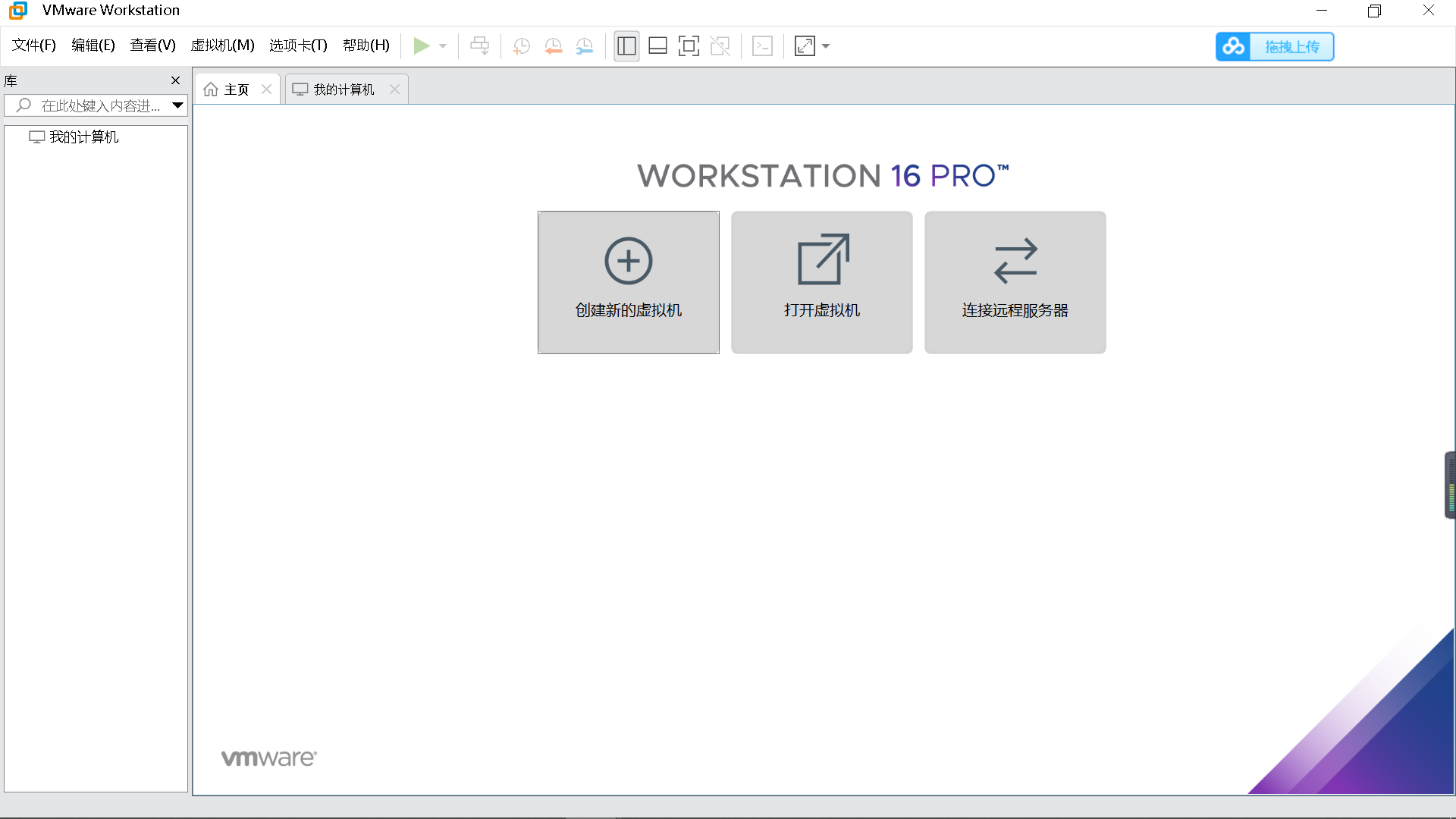
2、默认典型(推荐),然后下一步
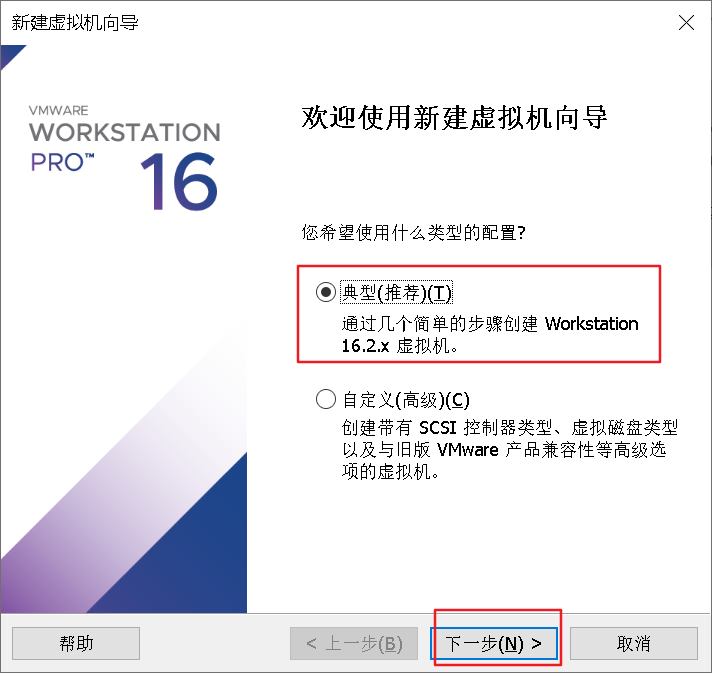
3、选择稍后安装操作系统,没必要现在选择,减少不必要的麻烦
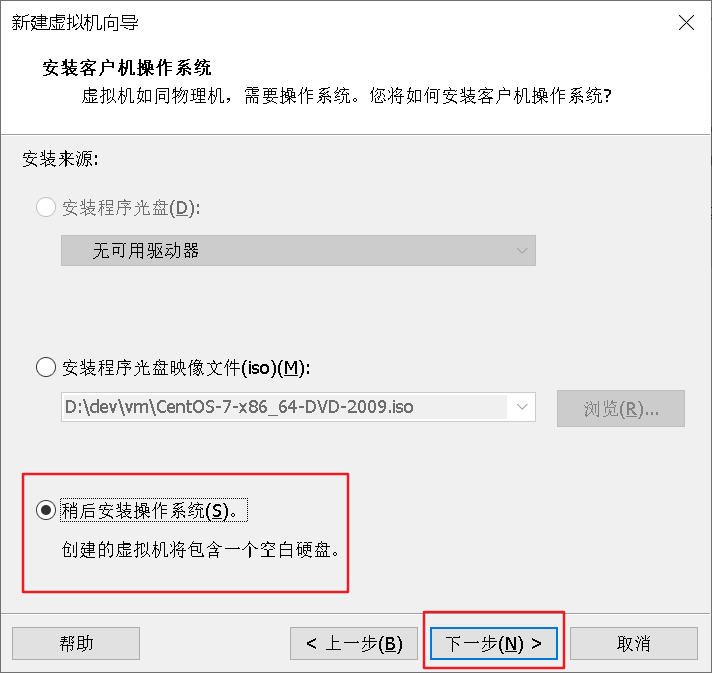
4、客户端操作系统选择Linux,版本则选择CentOS 8 64位

5、别忘了对虚拟机名称设置,以及位置。博主弄的是一主三从,所以是一个master和三个slave。(注意:名称以及位置不要有中文名和特殊符号,减少不必要的时间浪费)
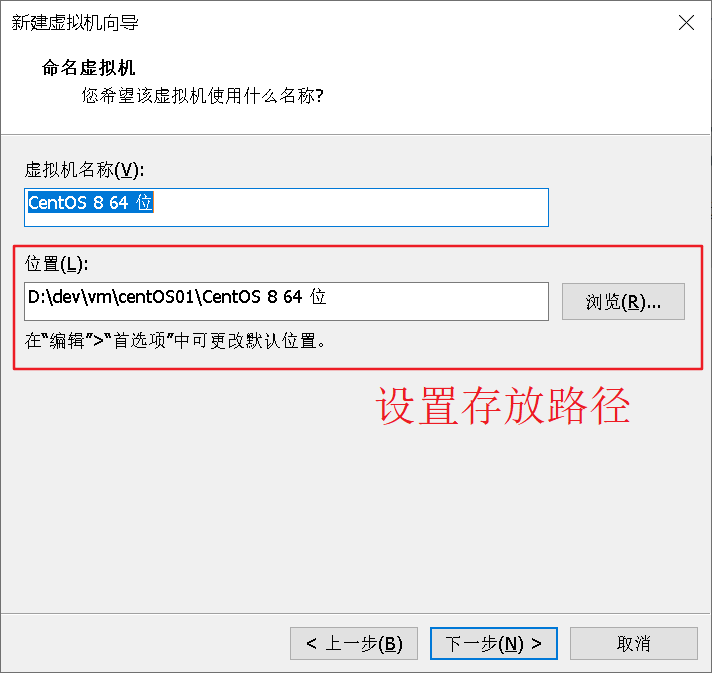
6、指定磁盘大小,具体多大看自个干嘛,根据需求来~
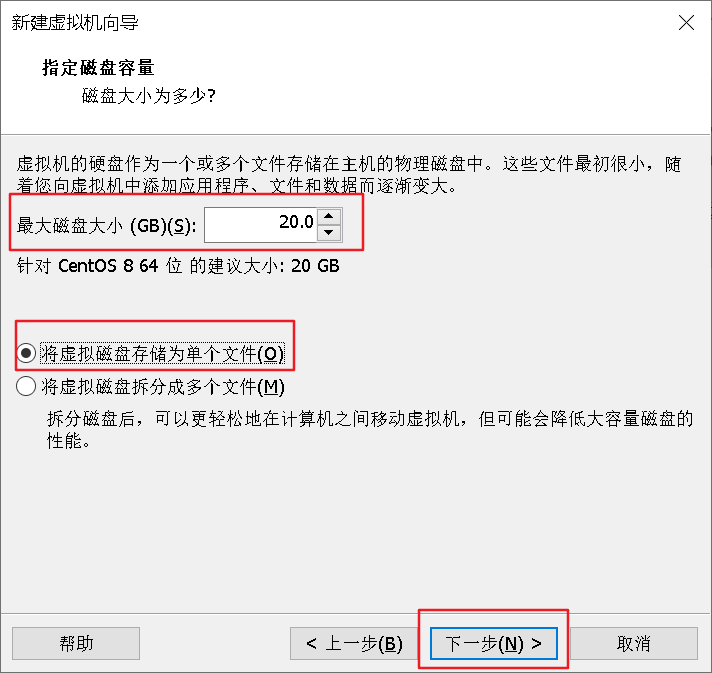
7、这里差不多安装完成了,然后可以看一下自定义硬件的配置。
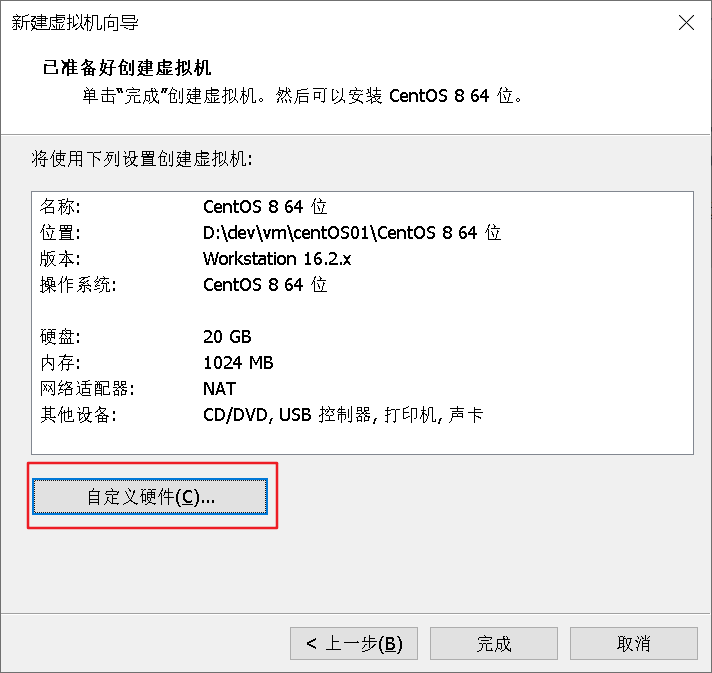
8、网络适配器选择NAT模式
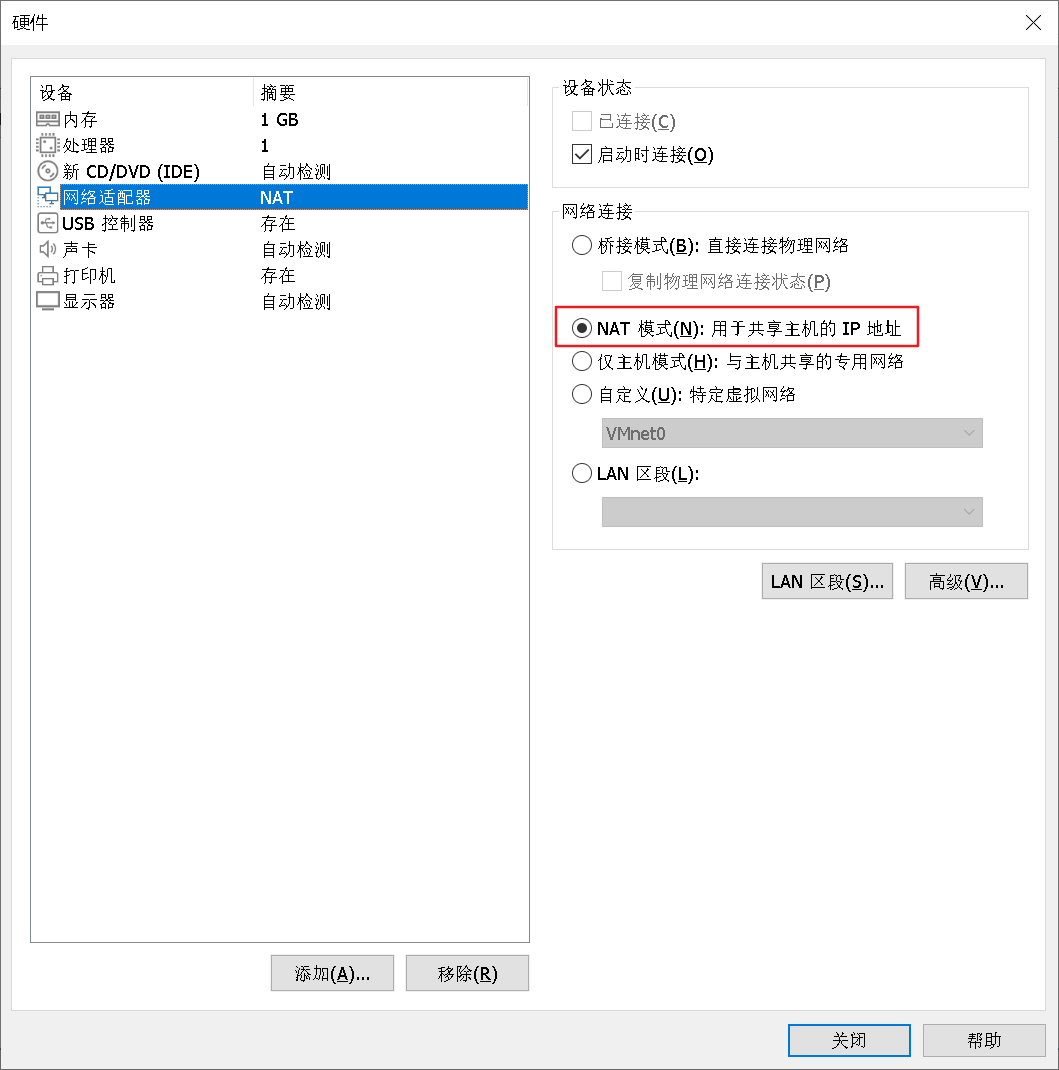
启动虚拟机—在这儿
1、打开创建好的虚拟机,然后进行编辑设置。
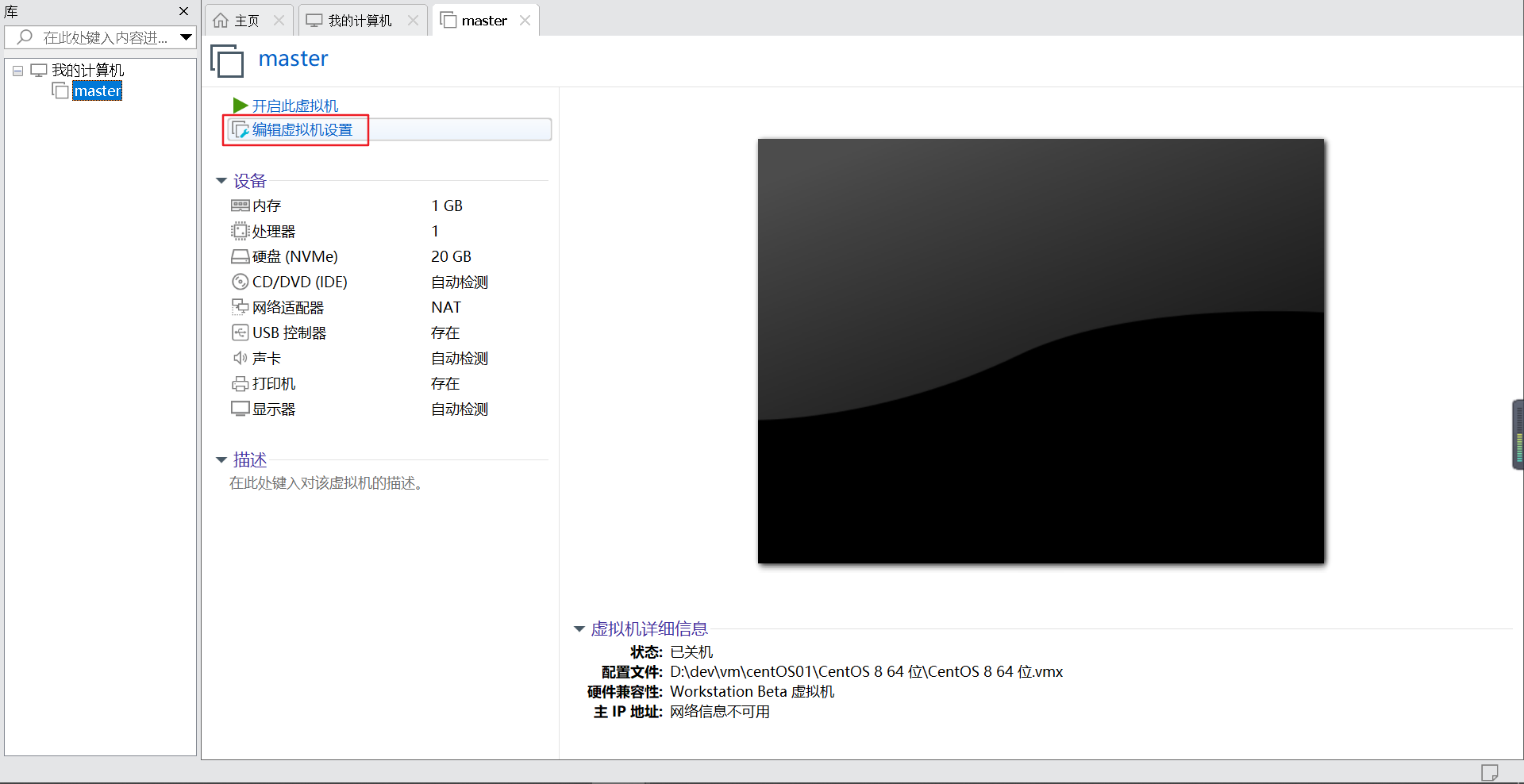
2、配置相应的镜像文件
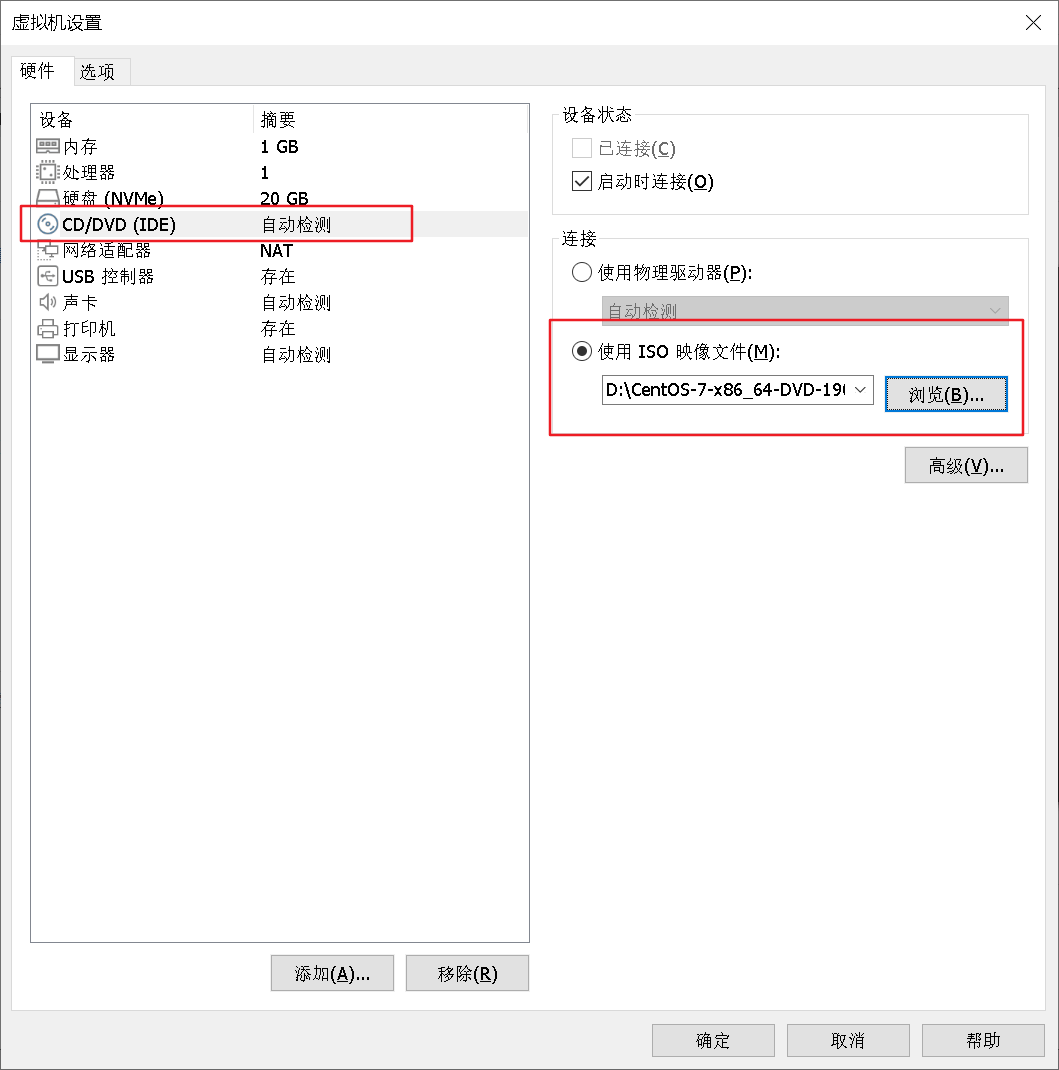
3、配置好后,就可以开启虚拟机了~

4、当启动虚拟机的时候出现版本不匹配,如下错误,是因为没安装好,打开面板,选择修复,安装完成后重启电脑就ok了,注意可能会有进程占用,到时候通过任务管理器进行kill即可。
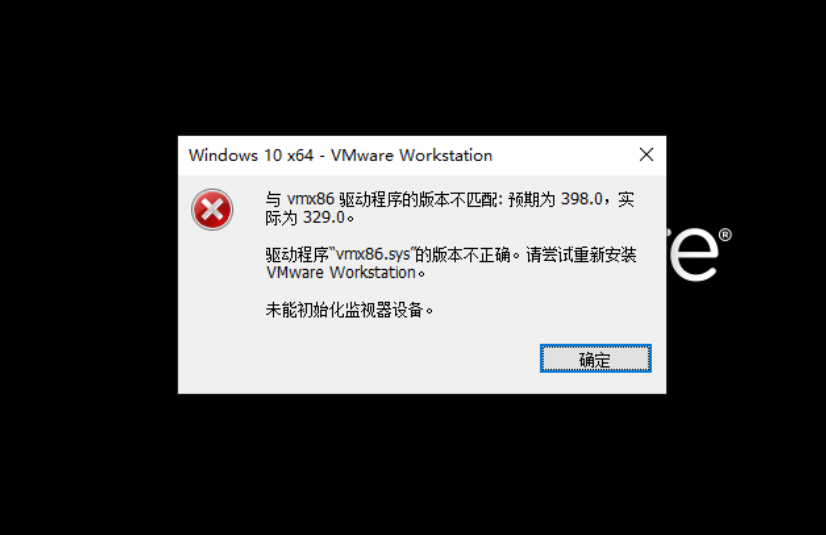
5、进入控制面板->程序->程序和功能,双击VM…进行卸载,然后就到了安装导向~
小技巧:可以直接点击开始,然后随便找一个软件进行卸载就跳转过来了
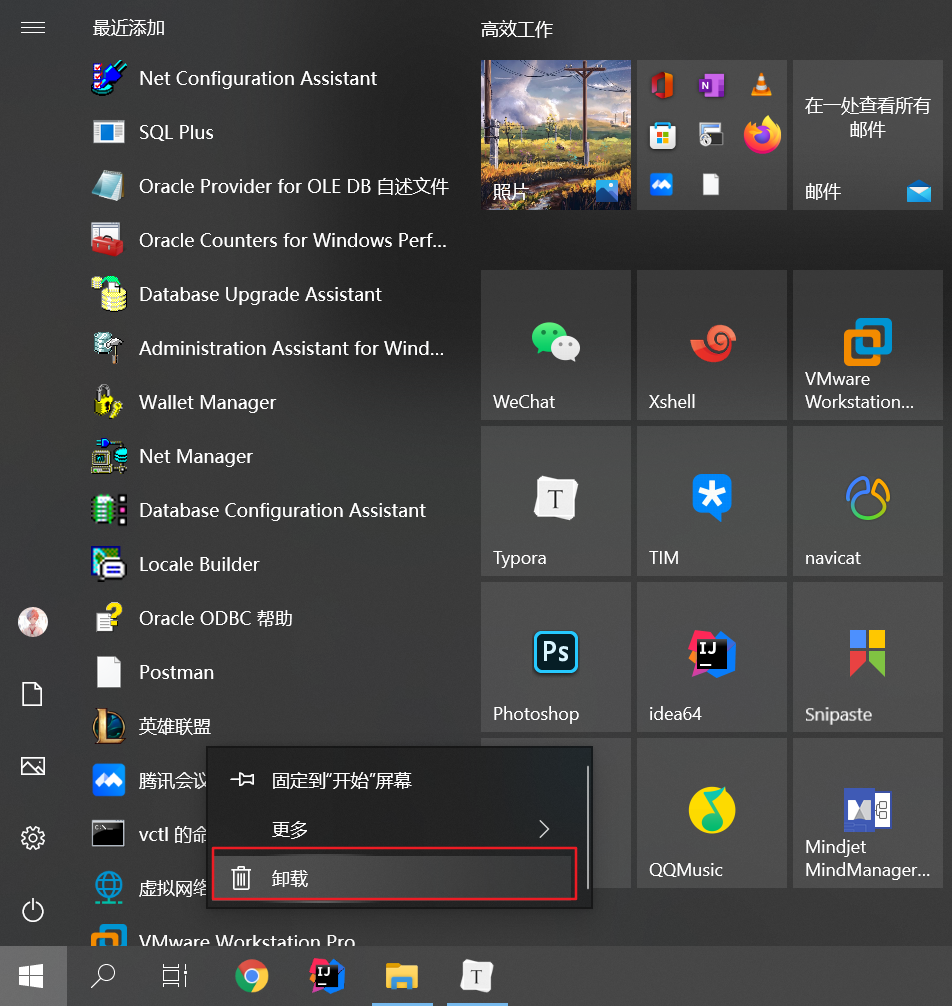
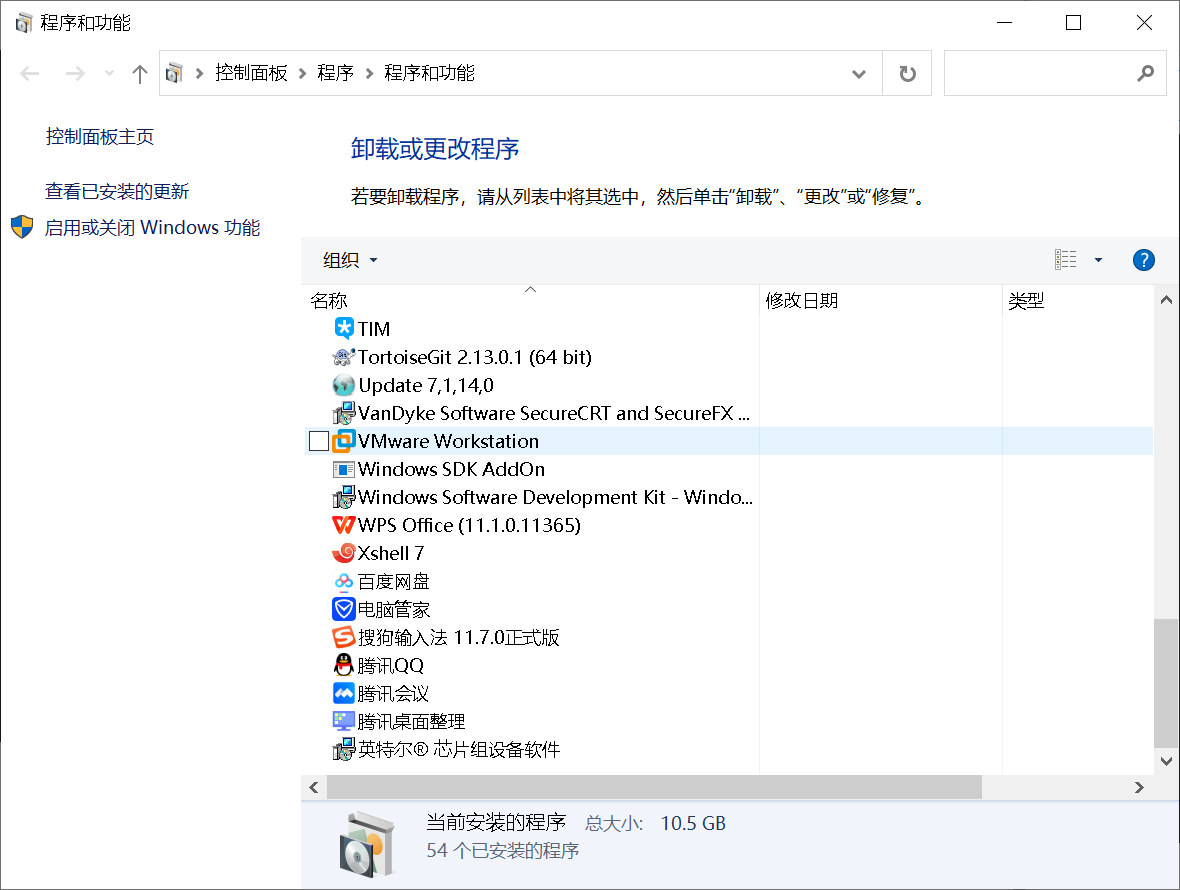
6、安装导向,直接点击下一步
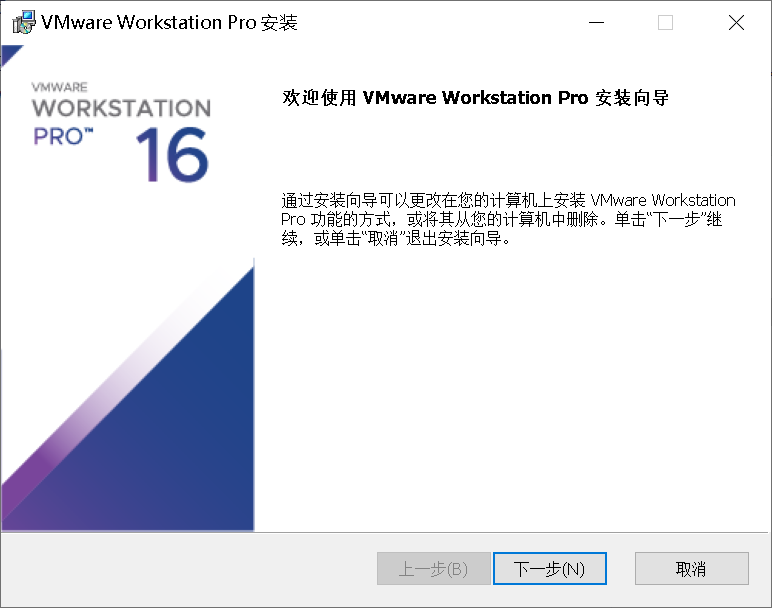
7、注意!!!是修复,不是卸载
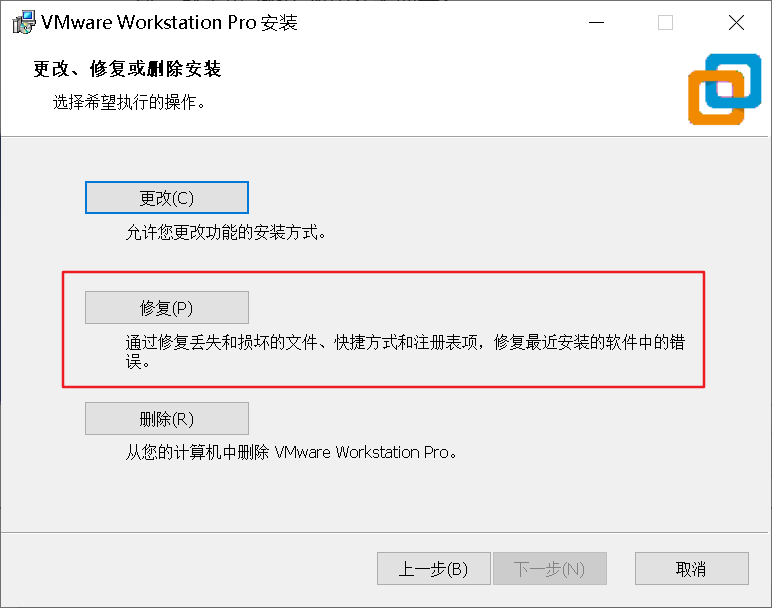
8、可能有些小伙伴虚拟机还是后台启动的,因此需要将进程kill,才能修复成功~
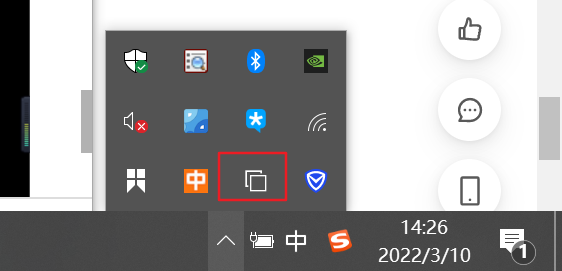
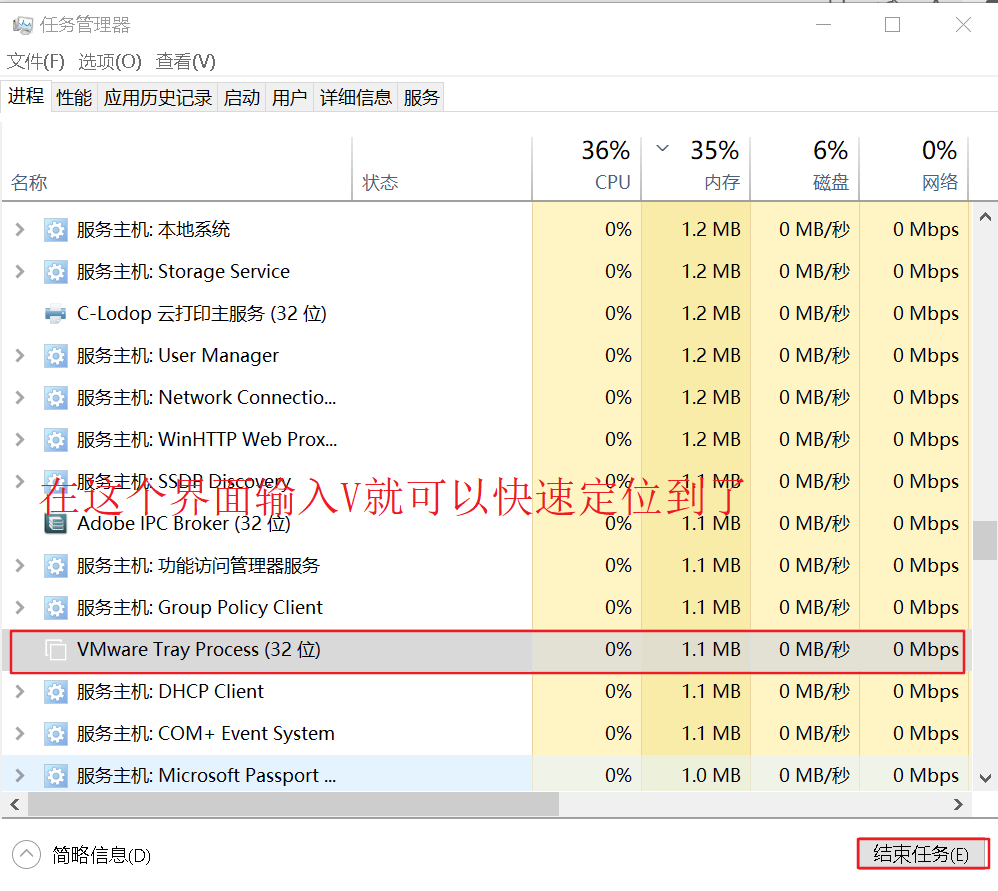
9、千万不要嫌麻烦,修复好后一定一定要重启电脑~
电脑重启后VM如下操作
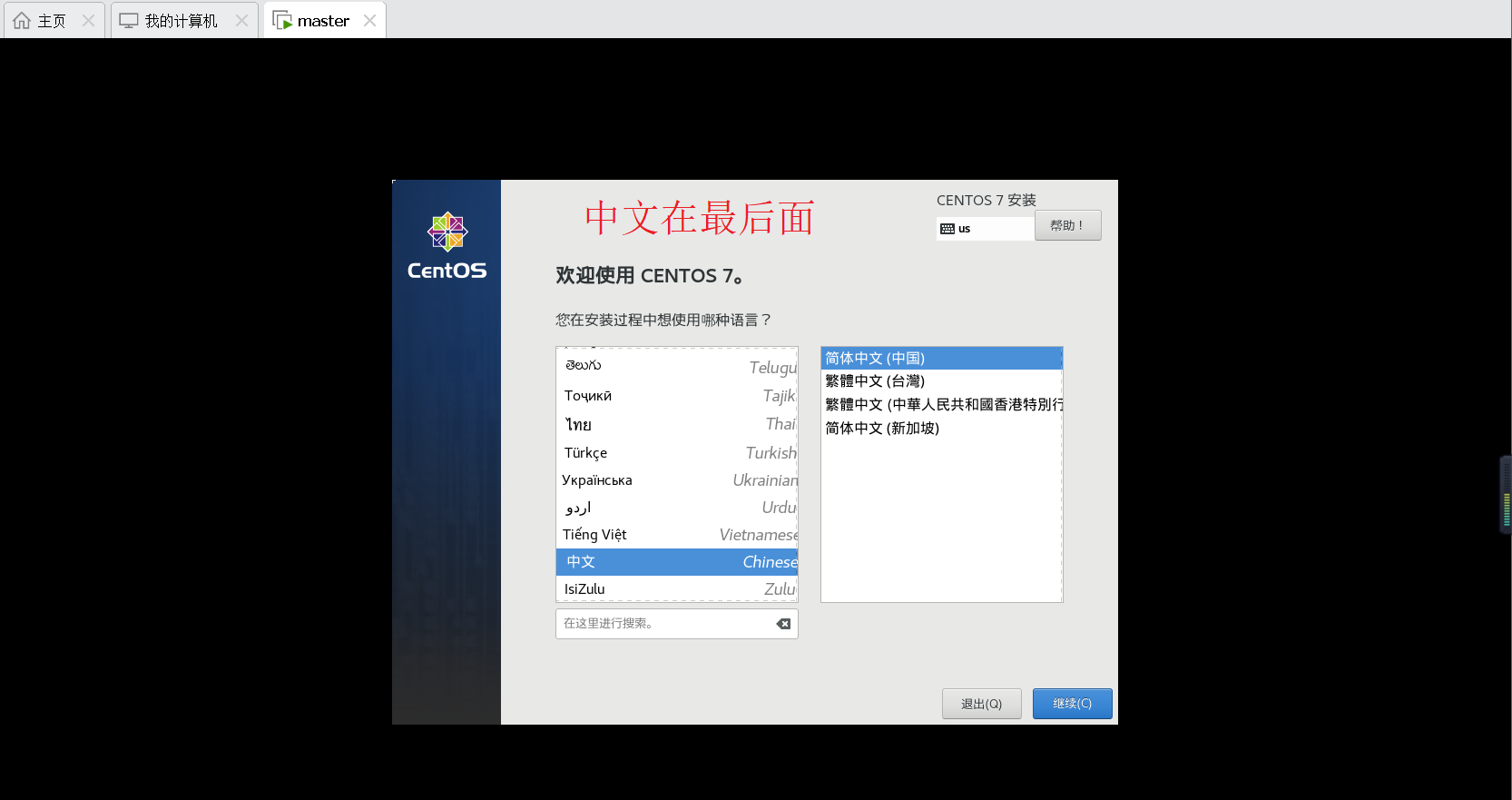
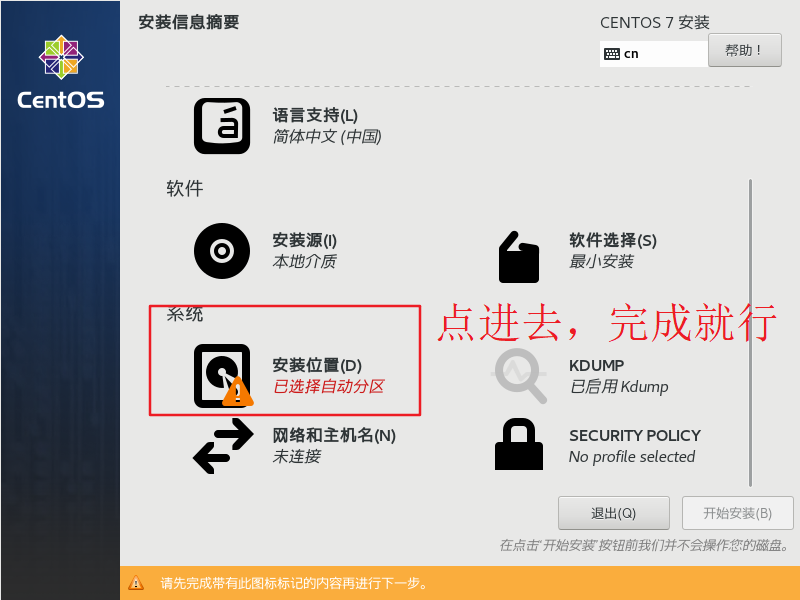
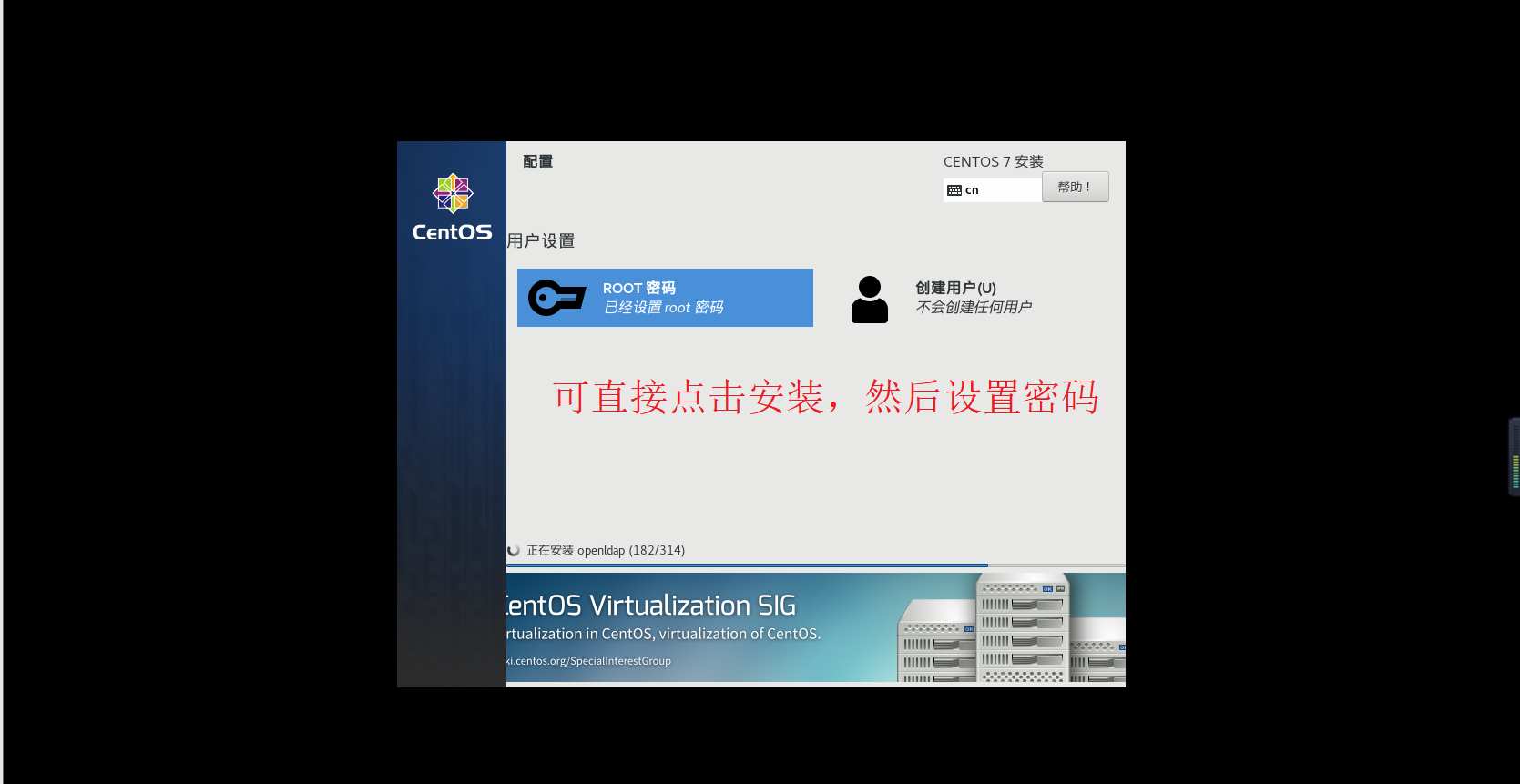
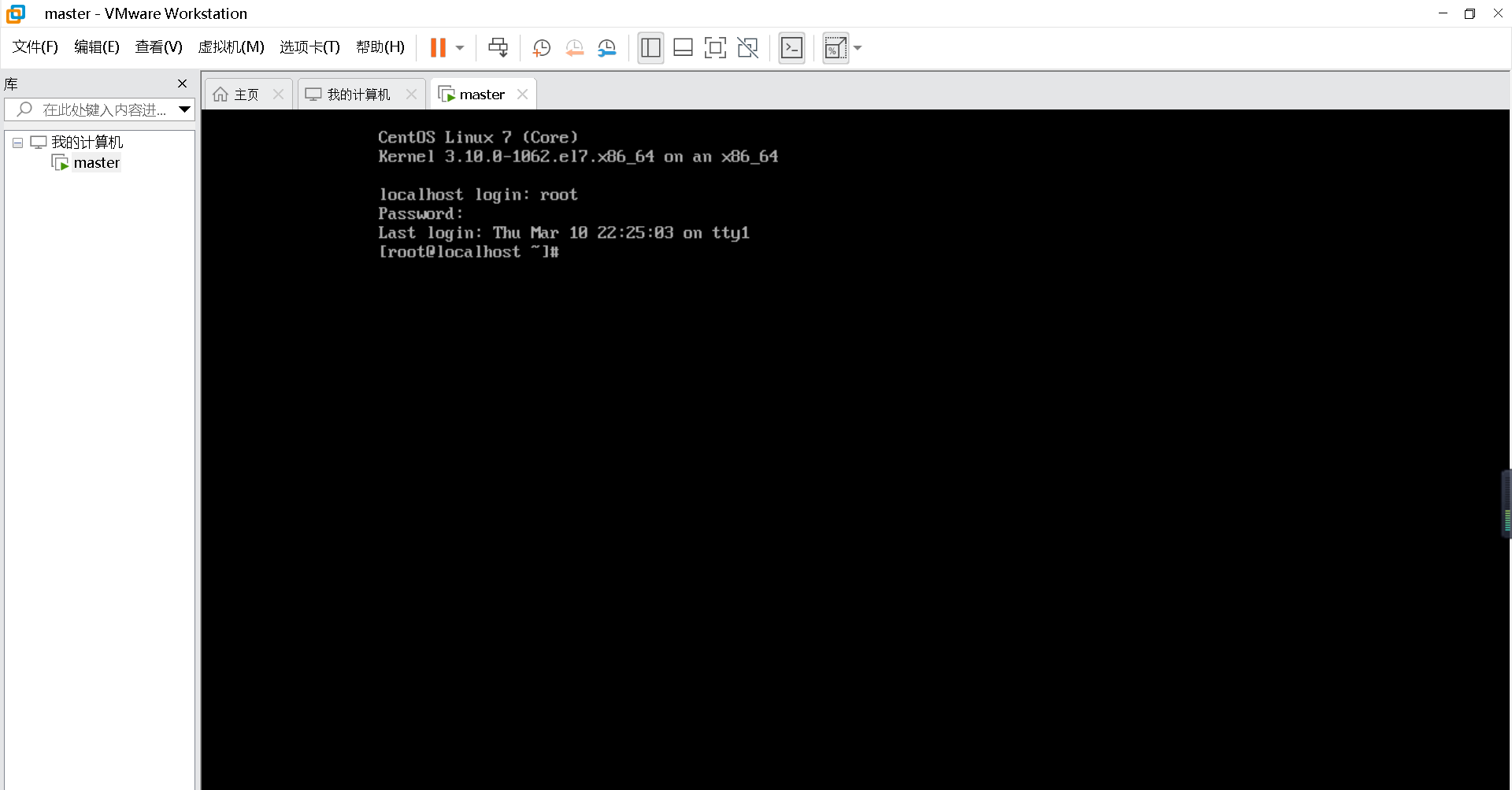
配置网络
1、修改计算机名称
# 查看计算机名称
[root@localhost ~]# hostname
localhost.localdomain
#修改计算机名称
[root@localhost ~]# hostnamectl set-hostname master
[root@localhost ~]# hostname
master
[root@localhost ~]# 2、统筹IP
- 网关设置(nat)

- IP配置
(1)使用halt关闭虚拟机
(2)在vm中点击编辑->虚拟网络编辑器,设置如下图:
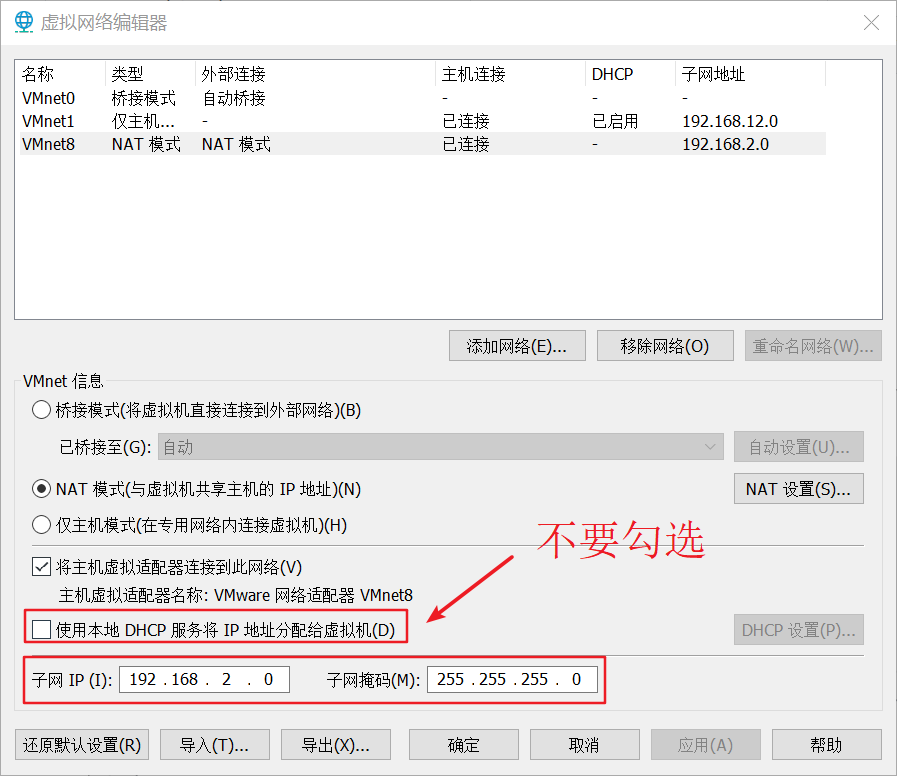
(3)点击NAT设置,设置网关,如下图
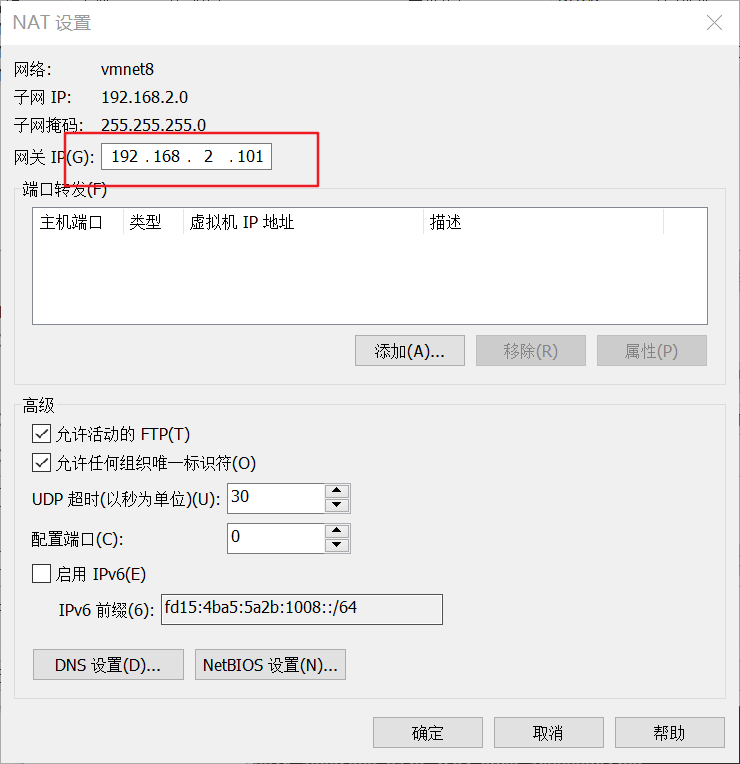
(4)设置虚拟机的IP、DNS和主机名
1、设置IP地址、子网掩码和网关,如下图。
vi /etc/sysconfig/network-scripts/ifcfg-ens* (*根据实际情况不同,本文为ens160)
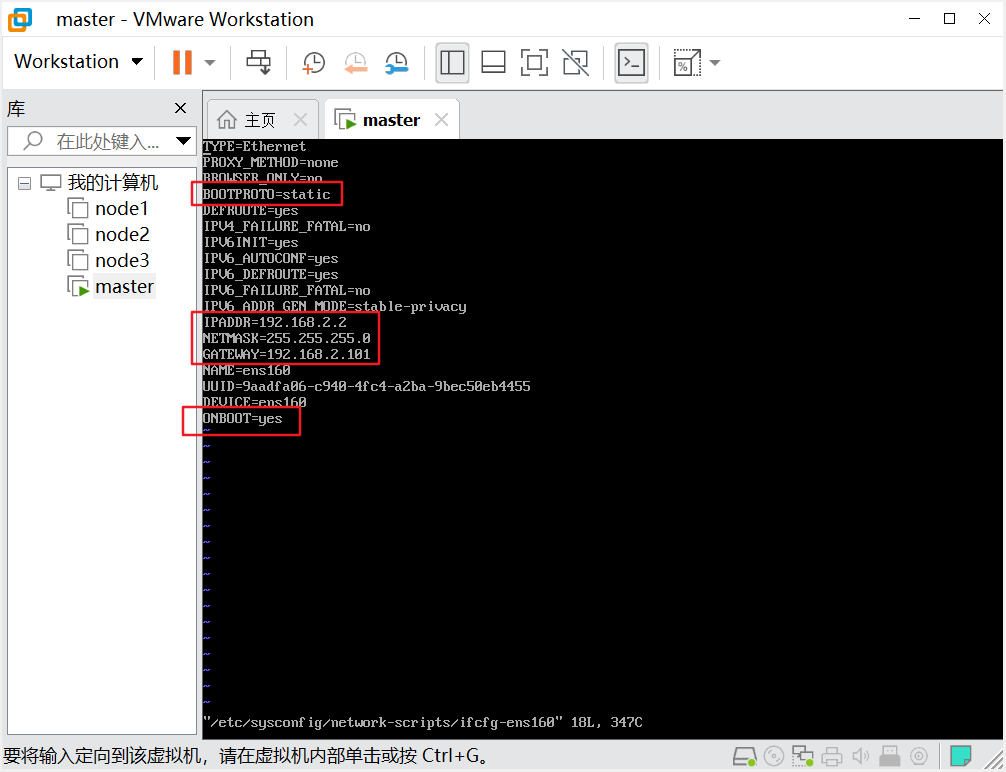
BOOTPROTO=static
IPADDR=192.168.2.2
NETMASK=255.255.255.0
GATEWAY=192.168.2.101
ONBOOT=yesONBOOT:是指系统启动时是否激活网卡,默认为no,设置为yes,表示开机启动时激活网卡。
BOOTPROTO:网络分配方式,静态。一定记得修改为Static,否则无法连通网络
IPPADDR:手动指定ip地址。
NETMASK:子网掩码。
GATEWAY:网关ip。
2、设置DNS
vi /etc/resolv.conf
3、设置主机名
vi /etc/sysconfig/network
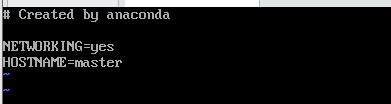
NETWORKING=yes
HOSTNAME=mastervi /etc/hostname
master 4、上述文件配置成功后,重启虚拟机或使用service network restart命令重启网卡。
reboot
(5)windows中VMnet8配置IP
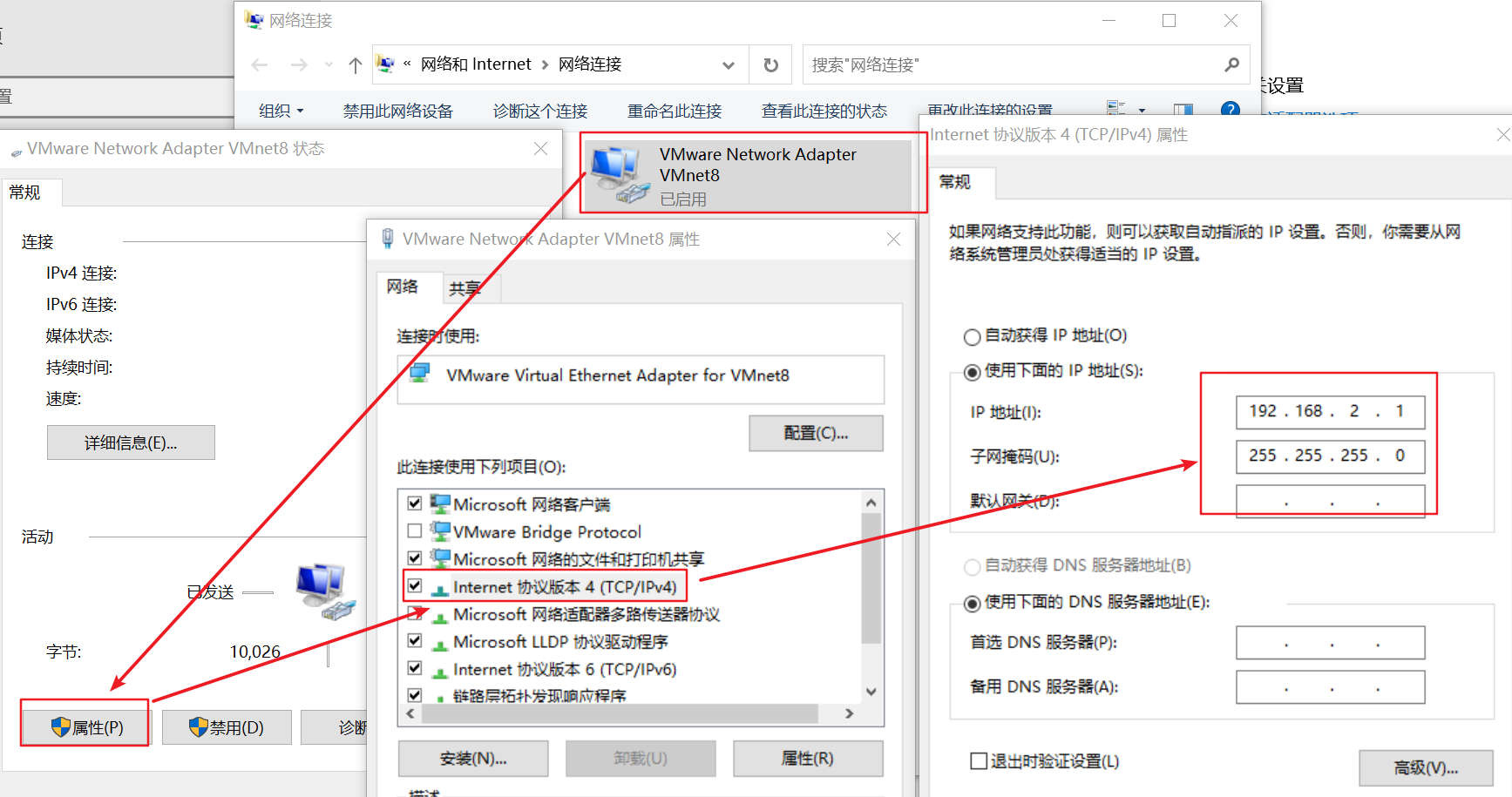
(6)配置完上述步骤后就可以成功使用Xshell连接Linux虚拟机了。
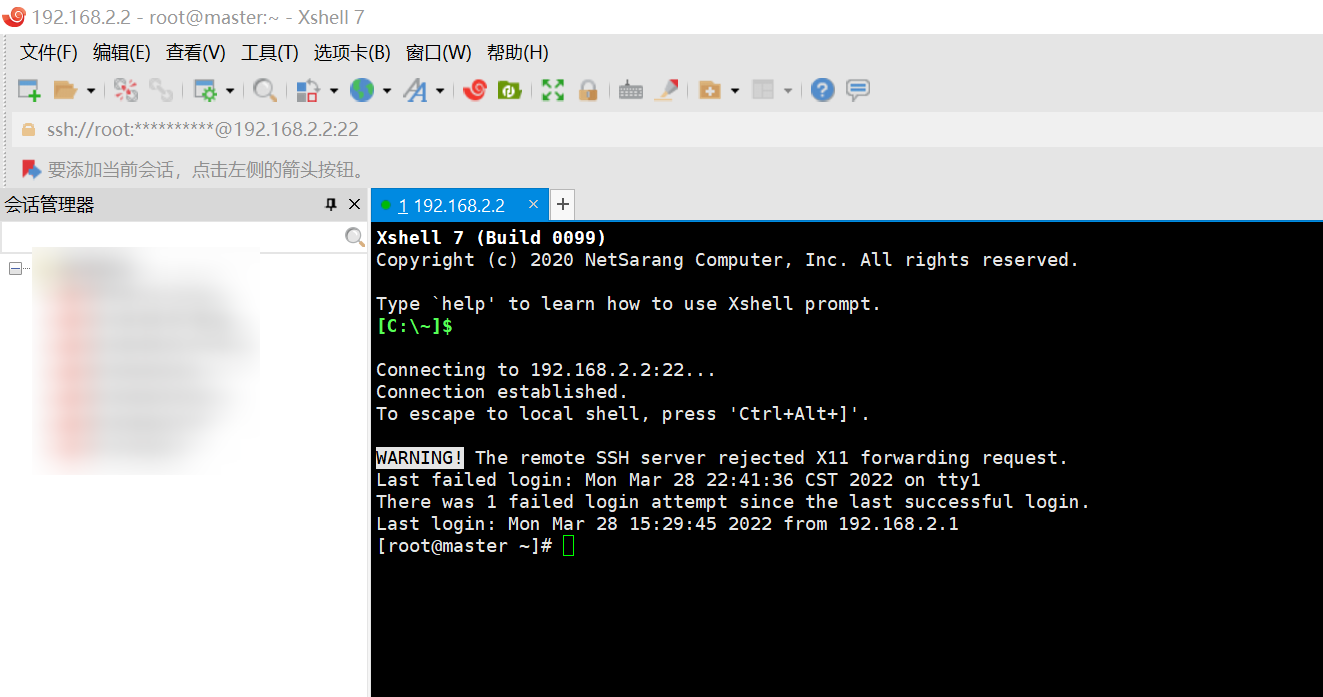
其他常见问题
找不到VMnet1和VMnet8网络?
没有V1和V8?
首先需要考虑的两种情况,之前有没有安装过,没有?那就一步一步往下走,有?那就直接弄个杀毒软件然后清空一下注册表,若还是不行就只能是驱动的问题了,极端方案重装系统顺便换个11玩玩~
- 首先,查看设备管理器
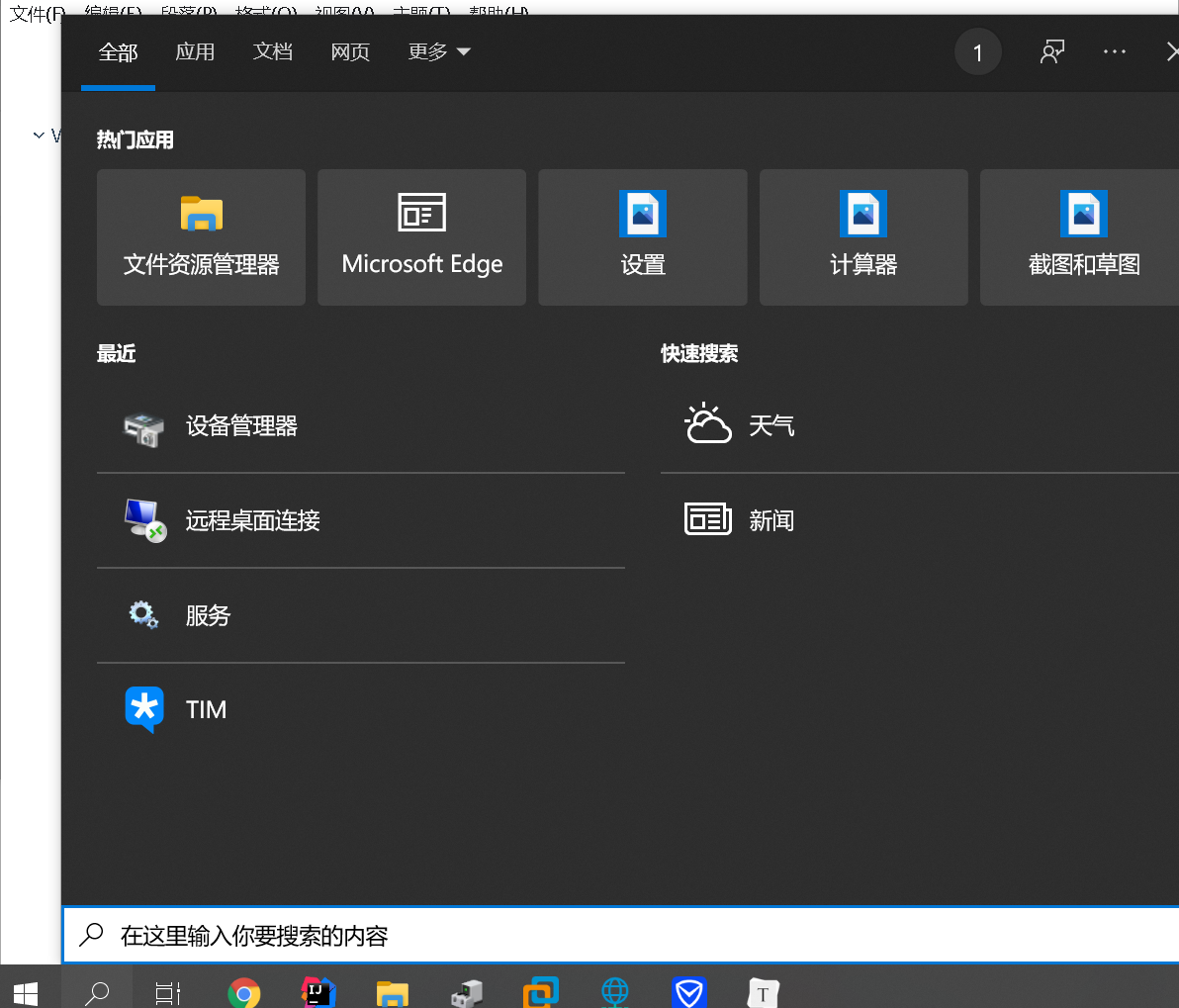
设备管理器->网络适配器,发现有V1和V8,然后Windows 仍在设置此设备的类配置。 (代码 56)
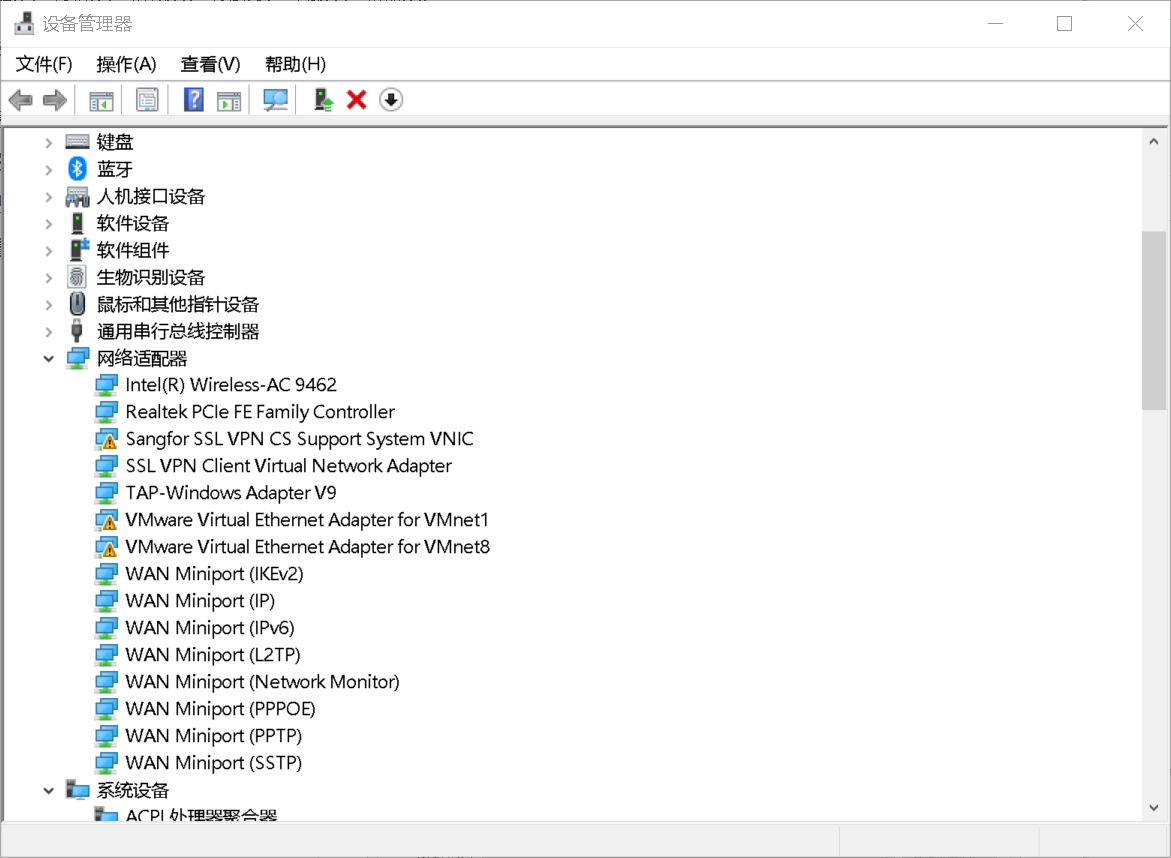
- 方案一,选择还原默认设置
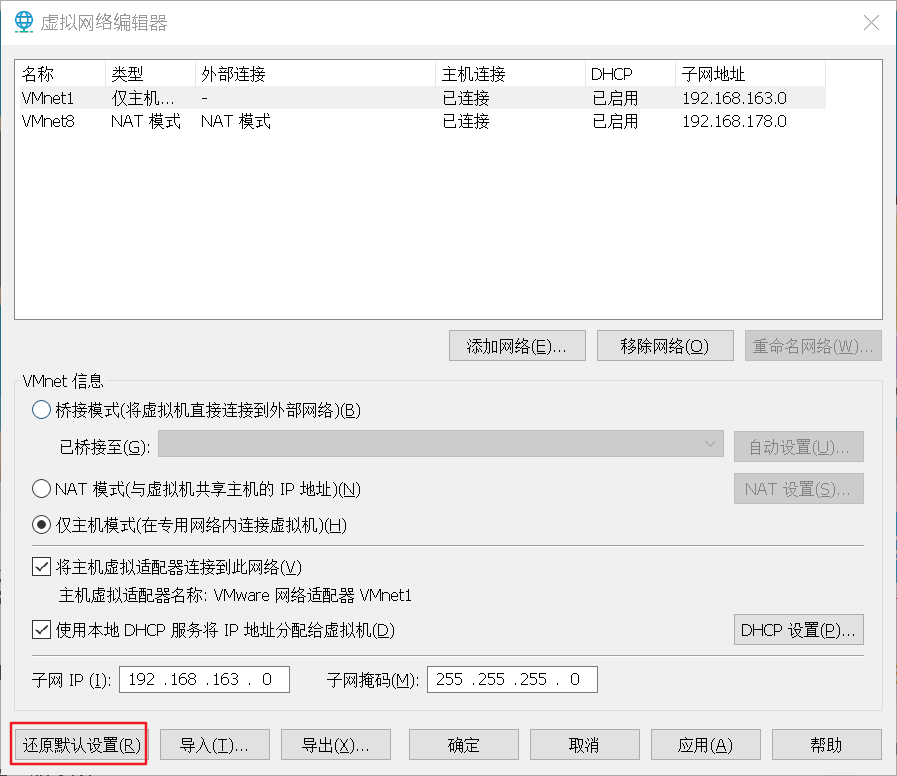
- 方案二,随便通过一个杀毒软件,进行垃圾扫描,然后清除注册表垃圾(本案例是电脑管家)
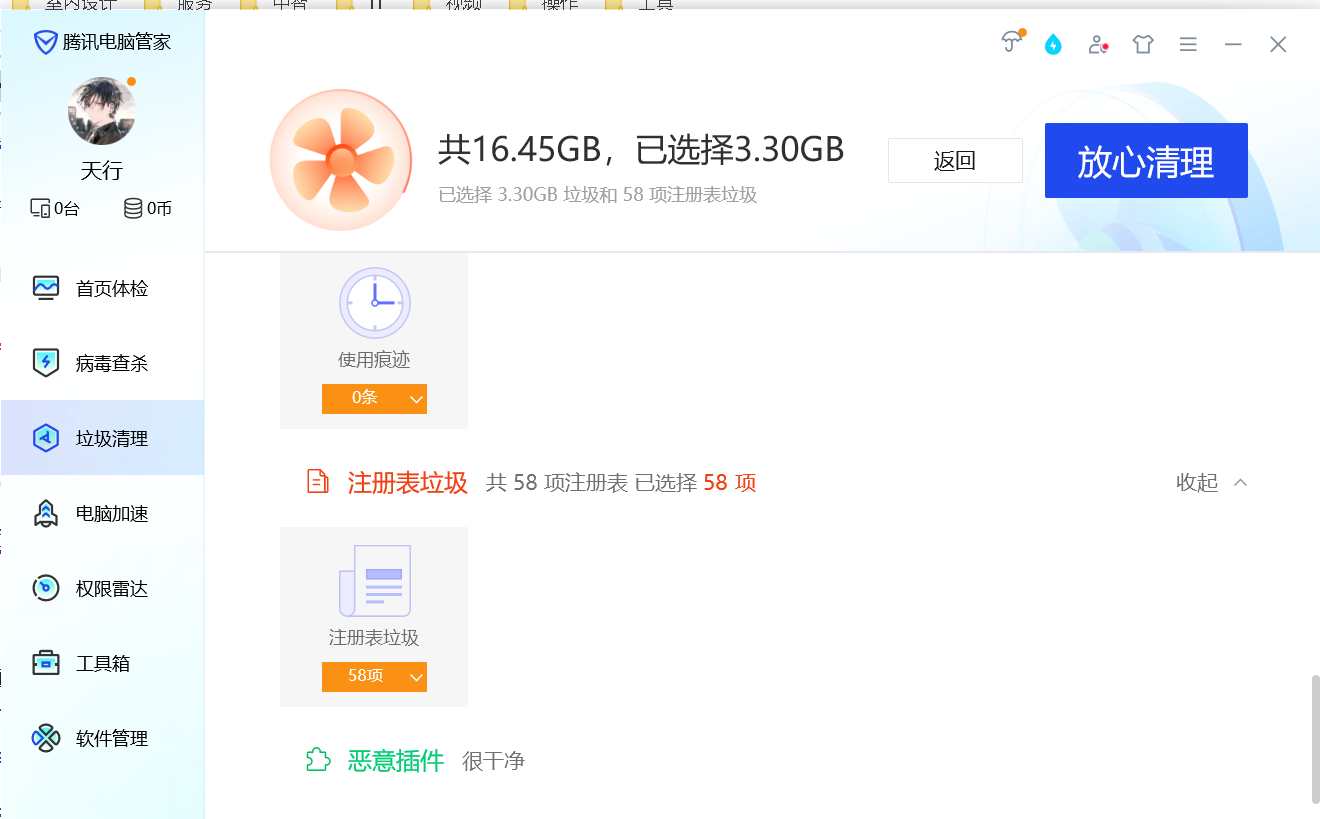
- 方案三,下载CCleaner,进行注册表扫描
可以白嫖14天试用版~
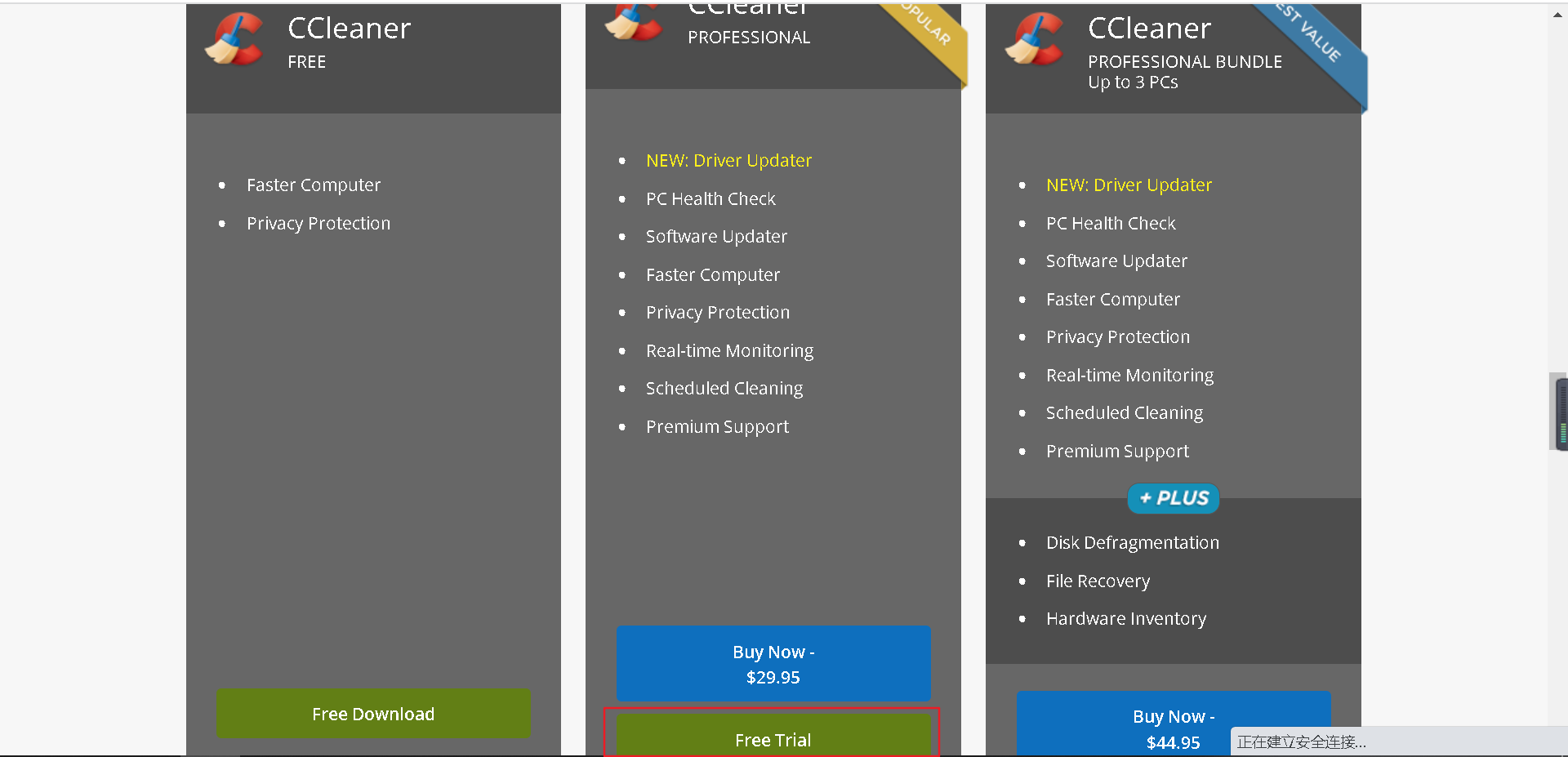
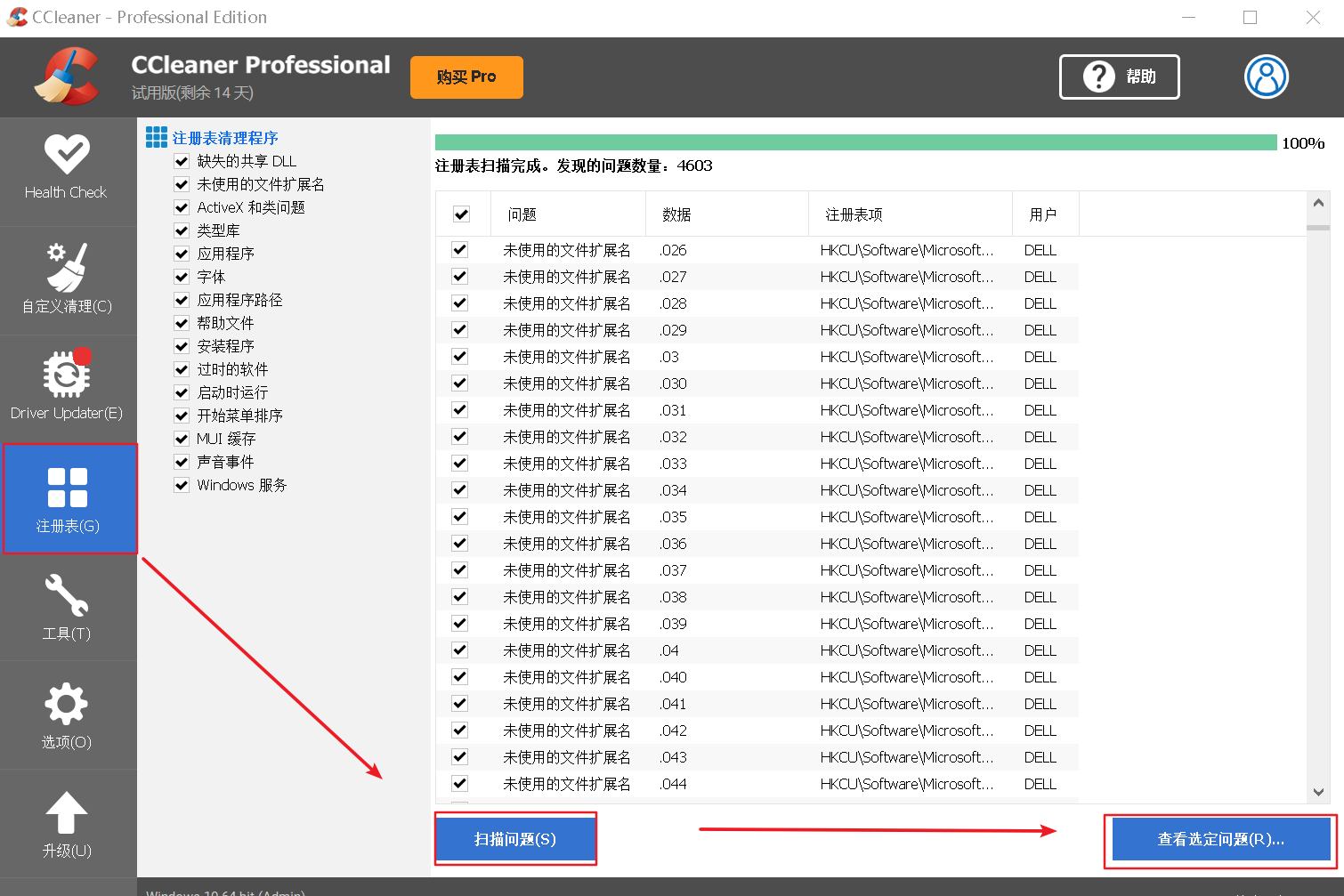
- 方案四,查看驱动是否有问题(换驱动),或者重装系统(非常不建议)
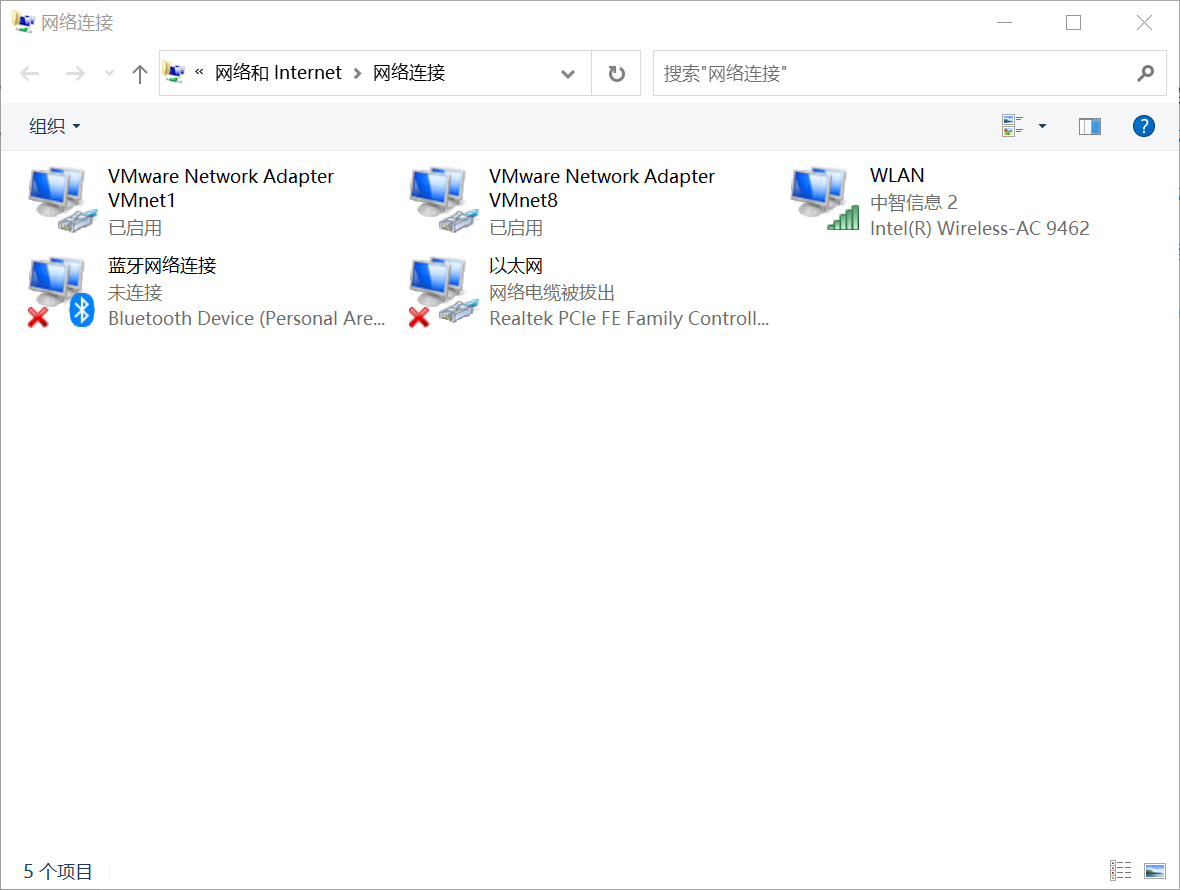
第一次访问上了但重启电脑后又访问不到了?
问题:废话不多说,上图~
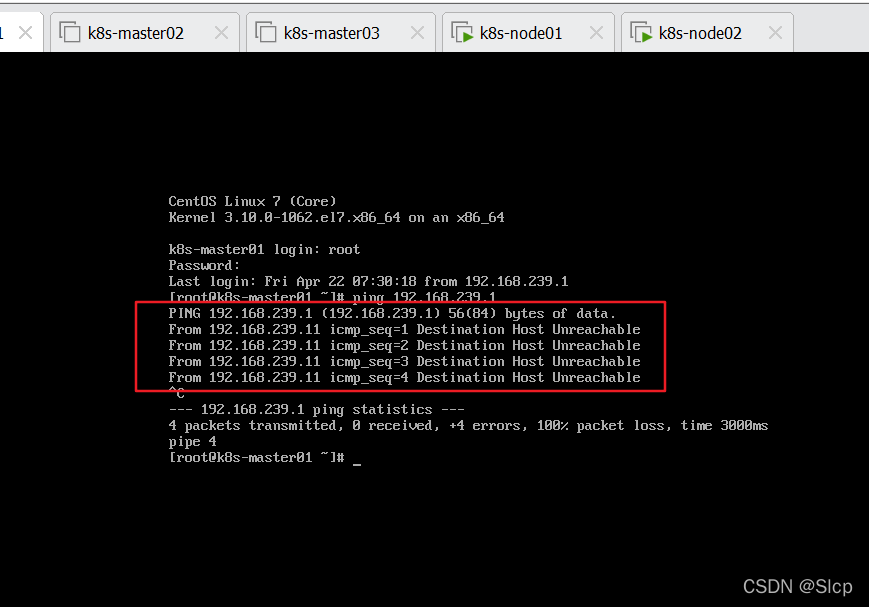
解决方法:启动VMware NAT Service服务
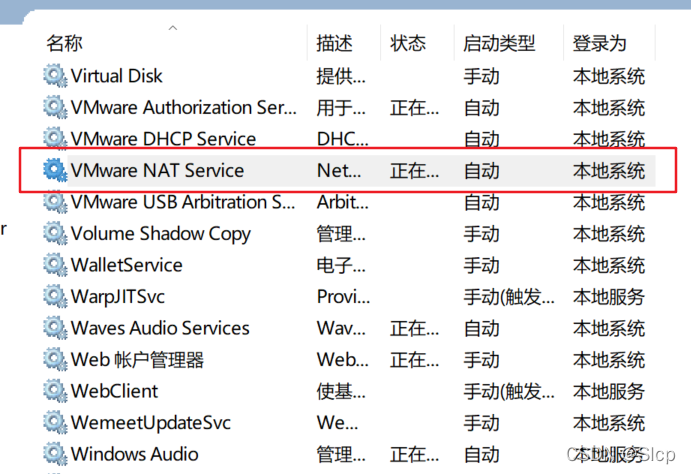
问题分析:计算机安装了360安全卫士等防护软件,这些防护软件可以管理服务启动项,就算你在计算机服务里将服务设置为自动启动,这些软件中如果你没有选择允许自动启动,它还是会被改成手动启动或不启动。
Windows无法启动VMware NAT Service服务?
有小伙伴反馈,VMware NAT Service启动报错,如下图:
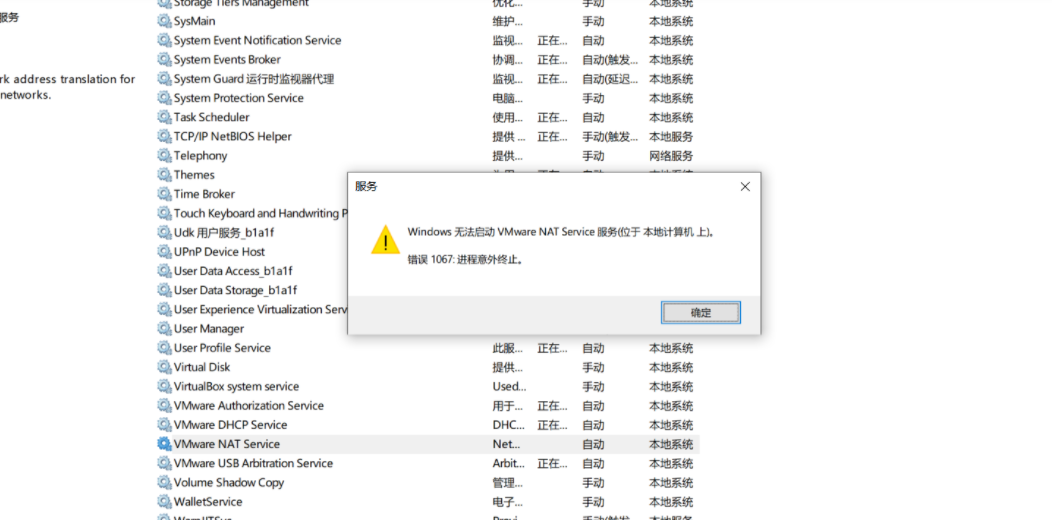
方案一,打开编辑找到虚拟网络编辑器点击还原默认设置
方案二,点开开始,顺便找到一个有卸载的应用,点击卸载,然后就会调转到程序和功能,找到虚拟机双击,选择修复。
温馨提示:是修复不是卸载。
本文转自:https://blog.csdn.net/Sunshine_Mr_Sun/article/details/123797714
更多推荐
 已为社区贡献21条内容
已为社区贡献21条内容









所有评论(0)